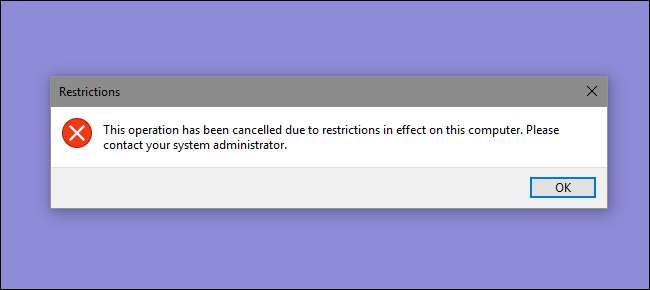
Si desea limitar las aplicaciones que un usuario puede ejecutar en una PC, Windows le ofrece dos opciones. Puede bloquear las aplicaciones que no desea que ejecute un usuario, o puede restringirlas para que ejecuten solo aplicaciones específicas. He aquí cómo hacerlo.
RELACIONADO: Cómo utilizar Restaurar sistema en Windows 7, 8 y 10
NOTA: Asegúrese de que está realizando cambios en una cuenta de usuario que realmente desea restringir y de que siempre tiene una cuenta administrativa sin restricciones disponible para deshacer esos cambios. Esto es especialmente cierto si está restringiendo a los usuarios a un conjunto específico de aplicaciones, ya que esos usuarios perderán el acceso incluso a herramientas como el Editor del registro y el Editor de políticas de grupo local. Si aplica restricciones accidentalmente a su cuenta administrativa, la única forma que hemos encontrado para revertir los cambios es ejecutar Restaurar sistema yendo a Configuración> Actualización y seguridad> Recuperación y haciendo clic en el botón "Reiniciar ahora" en Inicio avanzado. Desde allí, puede encontrar la configuración para ejecutar Restaurar sistema después de un reinicio, ya que no podrá ejecutar Restaurar sistema de la forma normal. Por esta razón, también recomendamos encarecidamente creando un punto de restauración antes de realizar cualquiera de los cambios aquí.
Usuarios domésticos: bloquear o restringir aplicaciones editando el registro
Para bloquear o restringir aplicaciones en la edición Home de Windows, deberá sumergirse en el Registro de Windows para realizar algunas modificaciones. El truco aquí es que querrá iniciar sesión como el usuario que desea realizar cambios para y luego edite el Registro mientras está conectado a su cuenta. Si tiene varios usuarios para los que desea realizar cambios, tendrá que repetir el proceso para cada usuario.
Advertencia estándar: el Editor del Registro es una herramienta poderosa y su uso indebido puede hacer que su sistema sea inestable o incluso inoperable. Este es un truco bastante simple y mientras sigas las instrucciones, no deberías tener ningún problema. Dicho esto, si nunca ha trabajado con él antes, considere leer sobre cómo usar el Editor del registro antes de empezar. Y definitivamente hacer una copia de seguridad del registro (y tu computadora !) antes de realizar cambios.
RELACIONADO: Aprender a usar el editor del registro como un profesional
Bloquear determinadas aplicaciones a través del registro
Primero, deberá iniciar sesión en Windows con la cuenta de usuario para la que desea bloquear aplicaciones. Abra el Editor del Registro presionando Inicio y escribiendo "regedit". Presione Entrar para abrir el Editor del Registro y otorgarle permiso para realizar cambios en su PC.
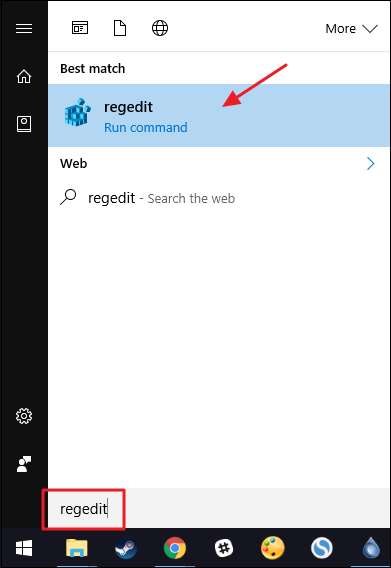
En el Editor del Registro, use la barra lateral izquierda para navegar hasta la siguiente clave:
HKEY_CURRENT_USER \ SOFTWARE \ Microsoft \ Windows \ CurrentVersion \ Policies
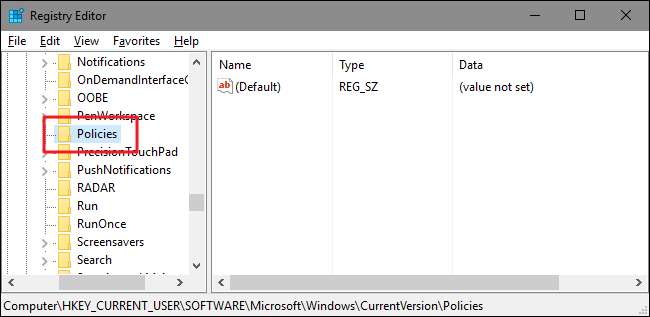
A continuación, creará una nueva subclave dentro de la
Políticas
llave. Haga clic derecho en el
Políticas
, elija Nuevo> Clave, y luego asigne un nombre a la nueva clave
Explorador
.
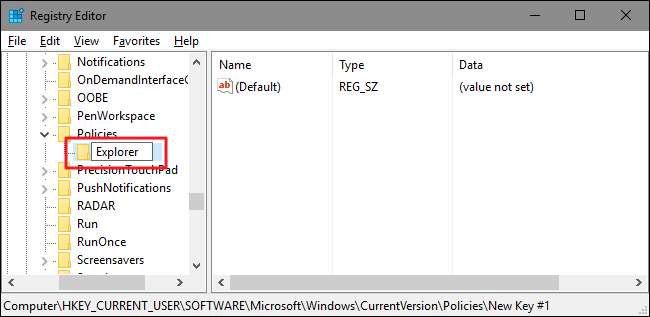
A continuación, creará un valor dentro del nuevo
Explorador
llave. Haga clic derecho en el
Explorador
y elija Nuevo> Valor DWORD (32 bits). Nombra el nuevo valor
DisallowRun
.
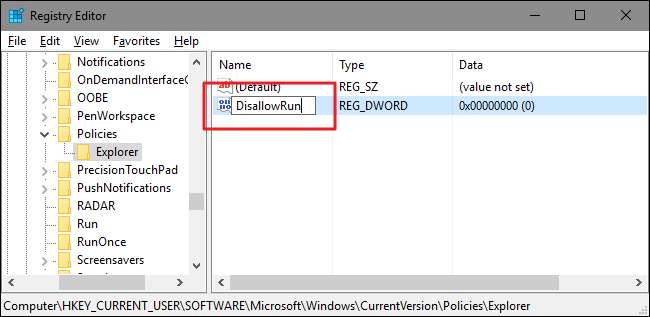
Haga doble clic en el nuevo
DisallowRun
value para abrir su diálogo de propiedades. Cambie el valor de 0 a 1 en el cuadro "Información del valor" y luego haga clic en "Aceptar".
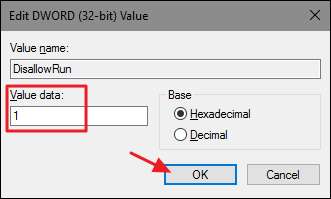
De vuelta en la ventana principal del Editor del Registro, ahora creará una nueva subclave dentro de la
Explorador
llave. Haga clic derecho en el
Explorador
y elija Nuevo> Clave. Nombra la nueva clave
DisallowRun
, al igual que el valor que ya creó.
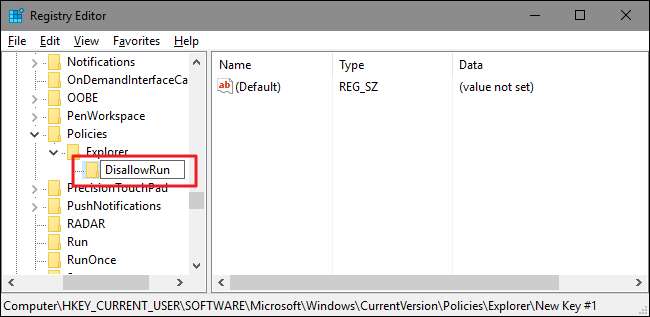
Ahora es el momento de comenzar a agregar las aplicaciones que desea bloquear. Hará esto creando un nuevo valor de cadena dentro del
DisallowRun
para cada aplicación que desee bloquear. Haga clic derecho en el
DisallowRun
value y luego elija New> String Value. Deberá nombrar estos valores con números simples, así que nombre el primer valor que cree "1".
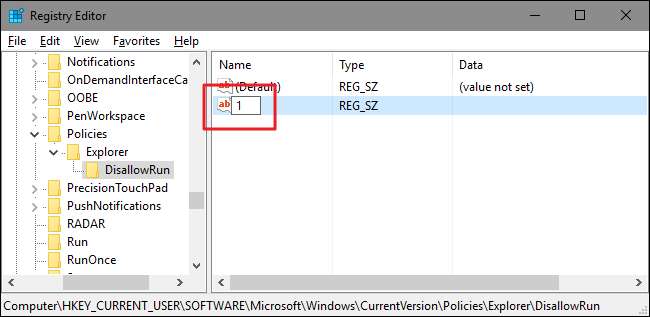
Haga doble clic en el nuevo valor para abrir su cuadro de diálogo de propiedades, escriba el nombre del ejecutable que desea bloquear en el cuadro "Información del valor" (por ejemplo,
notepad.exe
) y luego haga clic en "Aceptar".

Repita este proceso, nombrando el segundo valor de cadena "2" y el tercero "3" y así sucesivamente, y luego agregue los nombres de archivo ejecutable que desea bloquear a cada valor.
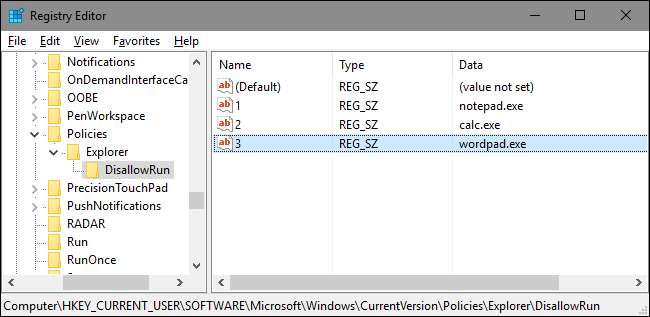
Cuando haya terminado, puede reiniciar Windows, iniciar sesión en esa cuenta de usuario y luego probar cosas al intentar ejecutar una de esas aplicaciones. Debería ver una ventana emergente de "Restricciones" que le informa que no puede ejecutar la aplicación.

RELACIONADO: Cómo hacer sus propios trucos de registro de Windows
Deberá repetir este proceso para cada cuenta de usuario para la que necesite bloquear aplicaciones. Sin embargo, si bloquea las mismas aplicaciones para varias cuentas de usuario, siempre puede
crea tu propio truco de registro
exportando el
DisallowRun
clave después de haber configurado la primera cuenta de usuario y luego importarla después de iniciar sesión en cada cuenta posterior.
Si desea editar la lista de aplicaciones bloqueadas, simplemente regrese a la
DisallowRun
clave y realice los cambios que desee. Si desea restaurar el acceso a todas las aplicaciones, puede eliminar todo el
Explorador
clave que creó, junto con
DisallowRun
subclave y todos los valores. O puede volver atrás y cambiar el valor del
DisallowRun
valor que creó de 1 a 0, desactivando efectivamente el bloqueo de aplicaciones y dejando la lista de aplicaciones en su lugar si desea volver a activarlo en el futuro.
Bloquear solo determinadas aplicaciones a través del registro
Restringir a los usuarios para que ejecuten solo ciertas aplicaciones en el Registro sigue casi exactamente el mismo procedimiento que bloquear aplicaciones específicas. Deberá volver a iniciar sesión en Windows con la cuenta de usuario que desea cambiar. Inicie el Editor del Registro y luego diríjase a la siguiente clave:
HKEY_CURRENT_USER \ SOFTWARE \ Microsoft \ Windows \ CurrentVersion \ Policies
Haga clic derecho en el
Políticas
, elija Nuevo> Clave, y luego asigne un nombre a la nueva clave
Explorador
.
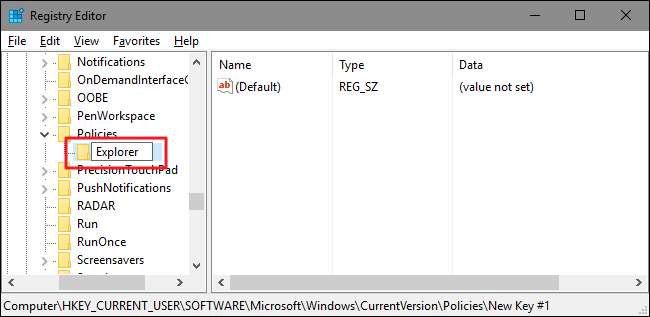
A continuación, creará un valor dentro del nuevo
Explorador
llave. Haga clic derecho en el
Explorador
y elija Nuevo> Valor DWORD (32 bits). Nombra el nuevo valor
RestrictRun
.
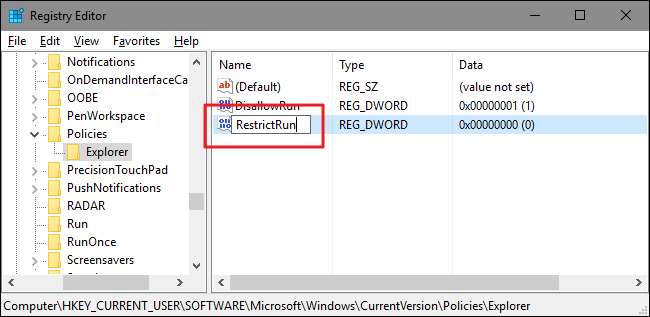
Haga doble clic en el nuevo
RestrictRun
value para abrir su diálogo de propiedades. Cambie el valor de 0 a 1 en el cuadro "Información del valor" y luego haga clic en "Aceptar".
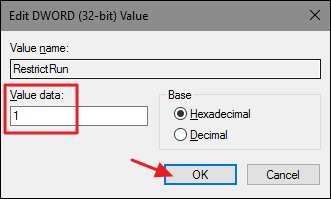
De vuelta en la ventana principal del Editor del Registro, ahora creará una nueva subclave dentro de la
Explorador
llave. Haga clic derecho en el
Explorador
y elija Nuevo> Clave. Nombra la nueva clave
RestrictRun
, al igual que el valor que ya creó.
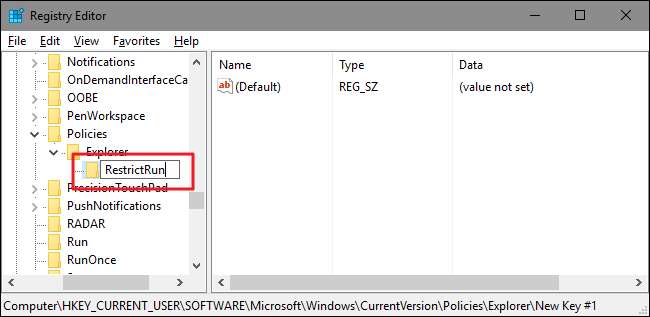
Ahora, agregará aplicaciones a las que el usuario tenga acceso. Cree un nuevo valor de cadena dentro del
RestrictRun
para cada aplicación que desee bloquear. Haga clic derecho en el
RestrictRun
value y luego elija New> String Value. Deberá nombrar estos valores con números simples, así que nombre el primer valor que cree "1".

Haga doble clic en el nuevo valor para abrir su cuadro de diálogo de propiedades, escriba el nombre del ejecutable que desea bloquear en el cuadro "Información del valor" (por ejemplo,
notepad.exe
) y luego haga clic en "Aceptar".

Repita este proceso, nombrando los valores “2”, “3”, etc., y luego agregue los nombres de los archivos ejecutables que desea que el usuario pueda ejecutar para cada valor.
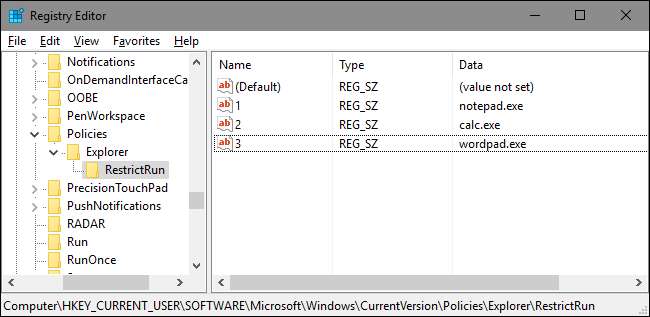
Cuando haya terminado, reinicie Windows, inicie sesión en esa cuenta de usuario nuevamente y pruebe su configuración. Solo debería poder ejecutar aplicaciones a las que haya permitido el acceso explícitamente. Deberá repetir el proceso con cada cuenta de usuario para la que desee restringir aplicaciones o crea tu propio truco de registro que puede utilizar para aplicar la configuración a cada usuario más rápidamente.
Para revertir sus cambios, puede eliminar el
Explorador
clave que creó (junto con la
RestrictRun
subclave y todos los valores) o puede establecer que
RestrictRun
valor que creó de nuevo a 0, desactivando el acceso restringido.
Usuarios profesionales y empresariales: bloquee o restrinja aplicaciones con el editor de políticas de grupo local
Si usa la versión Pro o Enterprise de Windows, bloquear o restringir aplicaciones puede ser un poco más fácil porque puede usar el Editor de políticas de grupo local para hacer el trabajo. Una gran ventaja es que puede aplicar configuraciones de políticas a otros usuarios, o incluso a grupos de usuarios, sin tener que iniciar sesión como cada usuario para realizar los cambios de la forma en que lo hace cuando realiza estos cambios con el Editor del registro.
La advertencia aquí es que deberá realizar una pequeña configuración adicional creando primero un objeto de política para esos usuarios. Puedes leer todo sobre eso en nuestro guía para aplicar ajustes de políticas de grupo locales a usuarios específicos . También debe tener en cuenta que la política de grupo es una herramienta bastante poderosa, por lo que vale la pena tomarse un tiempo para aprende lo que puede hacer . Además, si está en la red de una empresa, haga un favor a todos y consulte primero con su administrador. Si su computadora de trabajo es parte de un dominio, también es probable que sea parte de una política de grupo de dominio que, de todos modos, sustituirá a la política de grupo local.
RELACIONADO: Cómo aplicar ajustes de política de grupo local a usuarios específicos
El proceso para permitir o restringir aplicaciones con el Editor de políticas de grupo local es casi idéntico, por lo que le mostraremos cómo restringir a los usuarios para que solo ejecuten ciertas aplicaciones aquí y solo señalaremos las diferencias. Empiece por buscar el archivo MSC que creó para controlar las políticas de esos usuarios en particular. Haga doble clic para abrirlo y permitirle realizar cambios en su PC. En este ejemplo, usamos uno que creamos para aplicar la política a todas las cuentas de usuarios no administrativos.
En la ventana Política de grupo para esos usuarios, en el lado izquierdo, acceda a Configuración de usuario> Plantillas administrativas> Sistema. A la derecha, busque la configuración "Ejecutar solo aplicaciones de Windows especificadas" y haga doble clic para abrir su cuadro de diálogo de propiedades. Si desea bloquear aplicaciones específicas en lugar de restringirlas, debe abrir la configuración "No ejecutar aplicaciones de Windows específicas".
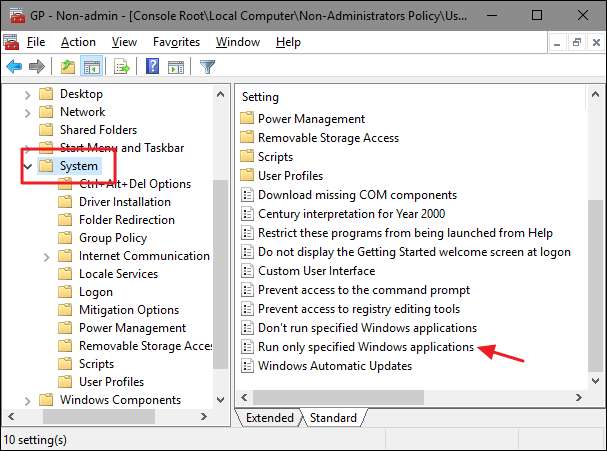
En la ventana de propiedades que se abre, haga clic en la opción "Habilitado" y luego haga clic en el botón "Mostrar".
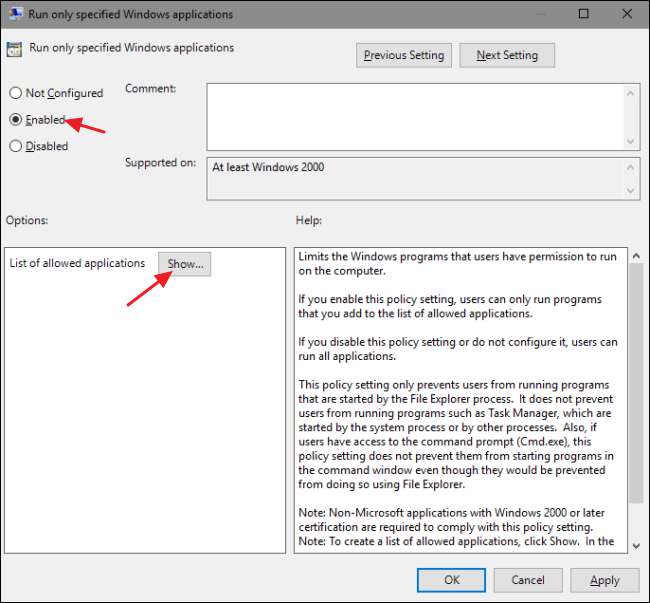
En la ventana "Mostrar contenido", haga clic en cada línea de la lista y escriba el nombre del archivo que desea que los usuarios puedan ejecutar (o el nombre de las aplicaciones que desea bloquear si eso es lo que está haciendo). Cuando haya terminado de crear su lista, haga clic en "Aceptar".
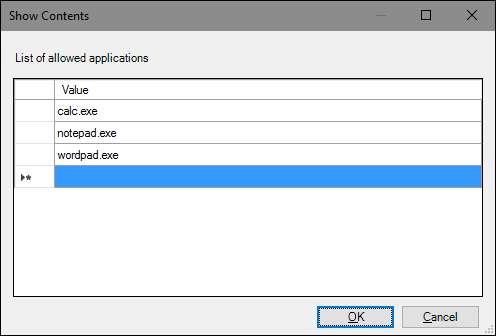
Ahora puede salir de la ventana Política de grupo local. Para probar sus cambios, inicie sesión con una de las cuentas de usuario afectadas e intente iniciar una aplicación a la que el usuario no debería tener acceso. En lugar de iniciar la aplicación, debería ver un mensaje de error.

Si desea deshabilitar sus cambios, simplemente regrese al editor de políticas de grupo local haciendo doble clic en su archivo MSC nuevamente. Esta vez, cambie las opciones "Ejecutar solo aplicaciones de Windows especificadas" o "No ejecutar aplicaciones de Windows especificadas" a "Deshabilitado" o "No configurado". Esto desactivará la configuración por completo. También restablecerá su lista de aplicaciones, por lo que si desea volver a activarla, deberá volver a escribir esa lista.







